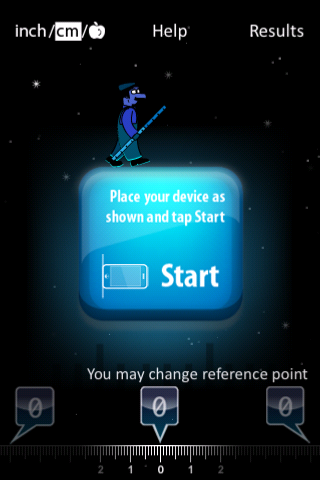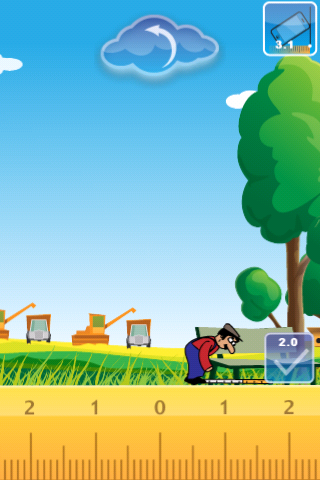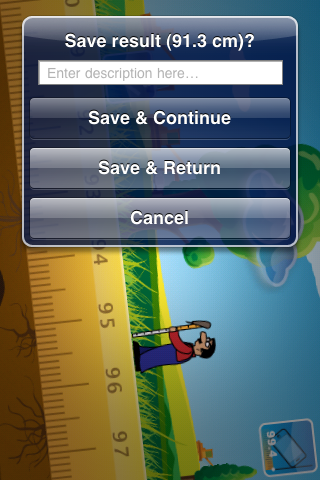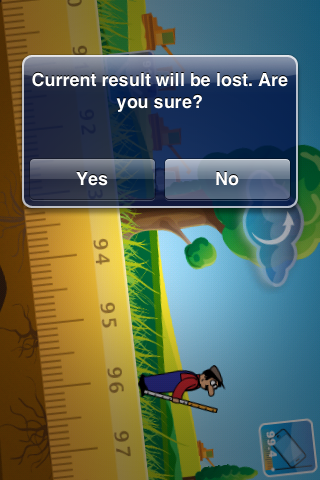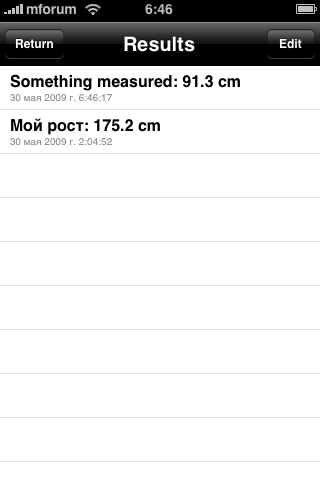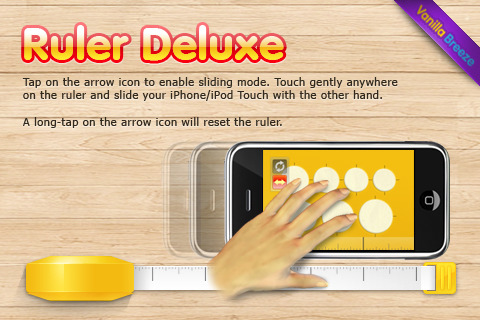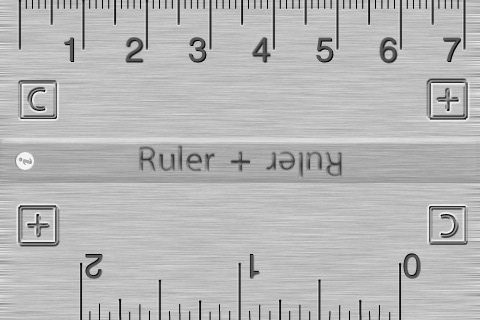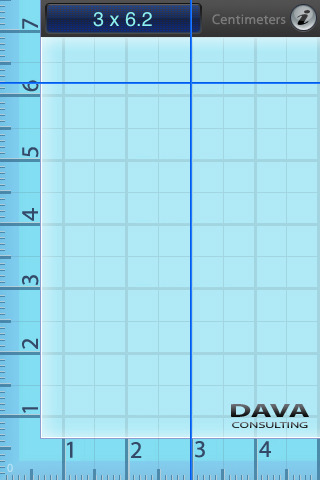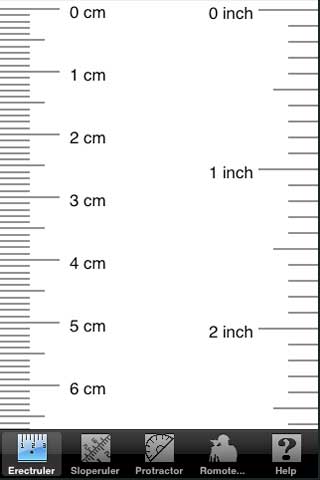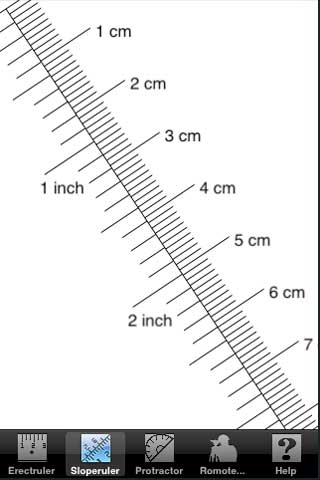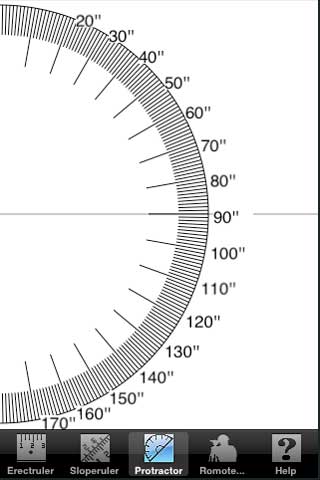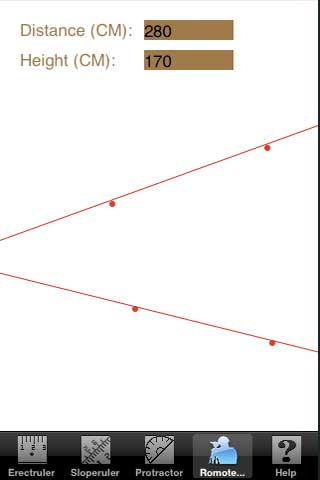Порой мне кажется, что количество способов применения айфона просто бесконечно. Благодаря его различным техническим особенностям и наличию встроенного акселерометра, айфону находят всё новые и новые применения. Даже иногда не верится что эта штуковина умеет ещё и звонить :) В прошлых статьях я уже рассказывал о том, что с помощью айфона можно избавляться от комаров, использовать его как фонарик или креномер. Способов применения великое множество и сегодня я расскажу ещё об одном. Тем более, на днях в AppStore появилось приложение, которое на голову превосходит всех своих конкурентов и не рассказать о нём я просто не имею права.
Как вы уже успели заметить, речь пойдёт об использовании айфона в качестве линейки. Да-да, самой обычной измерительной линейки, которую все мы когда-то носили с собой на уроки геометрии. Действительно, бывают ситуации когда необходимо быстро что-нибудь измерить, а вот линейка, я думаю, далеко не всегда у вас есть под рукой. В отличии от мобильного телефона :) Сегодня я расскажу вам о нескольких приложениях, которые, как раз-таки, предназначены для измерения различных вещей.
Содержание:
Appl-o-Meter
Скачать Appl-o-Meter в AppStore (0,99 $)
Только-только появившаяся в AppStore программа от российского разработчика, которая сразу выделяется на фоне остальных программ данного типа. Выделяется она прежде всего своей графикой и различными анимационными эффектами. Вам показывается не банальная скучная линейка, а нечто большее. Имеется некий персонаж, который, собственно говоря, всё что вам надо и измеряет. Только вот телефон-то во время измерения трясётся и переворачивается и бедному герою приходится терпеть все эти неудобства падая и вставая вновь и вновь.
Вот наглядное видео, демонстрирующее то, как происходит процесс измерения чего бы то ни было с помощью Apple-o-Meter:
Всё предельно просто, не так ли? :)
В главном окне программы есть пара настроек, которые можно поменять.
Прежде всего это единицы измерения (в левом верхнем углу): либо дюймы (inch), либо сантиметры (cm), либо... яблоки. Ага, самые обычные яблоки. Не знаю какого конкретного сорта и размера эти самые яблоки, но вот :)
В самом низу есть три кнопки с цифрой «0». Нажав на одну из них вы можете указать программе откуда должна начинаться линейка (слева, справа или от центра).
После этого телефон необходимо поставить на ровную поверхность для того, чтобы приложение смогло откалибровать его положение. Нажимаете кнопку Start, затем пару секунд будет происходить калибровка и после этого запустится сама линейка. Теперь можно непосредственно перейти к измерению.
Закончив измерение, дважды щёлкаете по линейке в том месте где остановились.
Можно записать результат и продолжить измерение дальше (Save & Continue), либо на этом и остановиться (Save & Return).
Кстати, если во время измерения что-то пошло не так или вы просто передумали и хотите начать заново или выйти в главное меню – просто щёлкните по облачку вверху экрана.
В разделе Results (Результаты) можно просмотреть все ваши сохранённые измерения.
Как пишет автор на сайте программы, погрешность в измерениях составляет менее 5% (естественно, всё зависит только от того, как вы передвигаете телефон вдоль измеряемой поверхности) и на мой взгляд это очень хороший результат. Естественно, если вам необходимы точные цифры, то айфон вряд ли сможет вам помочь, однако для примерных измерений он подойдёт идеальным образом.
Ruler Deluxe
Скачать Ruler Deluxe в AppStore (0,99 $)
Ещё одна, на первый взгляд, неплохая линейка для iPhone. Ruler Deluxe умеет делать измерения двумя способами: с помощью поворота телефона (как в Appl-o-Meter) и с помощью простого перетягивания телефона по поверхности. Смотрите сами:
Конечно не так весело и интересно как в случае с Appl-o-Meter, но, тем не менее достаточно удобно и полезно.
Однако, если почитать в AppStore отзывы о данном приложении, можно увидеть что далеко не у всех Ruler Deluxe работает как надо. Всё-таки рейтинг 2 из 5 наталкивает на мысли. В большинстве случаев недовольства пользователей связаны именно со вторым способом измерения. Работает как надо он почему-то только у одного из четырёх человек. После определённого количества делений приложение просто отказывается дальше работать. Хотя, быть может, это они сами просто-напросто делают что-то не так.
В любом случае, на мой взгляд, цена в один доллар просто смешная для столь полезного типа приложения.
Ruler Plus
Скачать Ruler Plus в AppStore (бесплатно)
Ещё одна линейка. Только уже совершенно простая, без всяких красивостей, анимации и тому подобного. Зато бесплатная. В отличии от двух предыдущих программ изображение на ней никак не двигается, никаких эффектов не происходит, на экране просто-напросто нарисована линейка.
Сверху, как вы понимаете, отображаются сантиметры, снизу – дюймы. Причём ноль начинается от края экрана, так что если в Appl-o-Meter и Ruler Deluxe вы совершаете измерения самим телефоном, то здесь, скажем так, только экраном.
Кнопка «+» как бы подвигает линейку влево, тем самым увеличивая отображаемые значение. То есть нажав её один раз на экране вы будете видеть линейку от 8 до 14 сантиметров. Кнопка «C» сбрасывает всё и возвращает линейку к началу.
Ruler
Скачать Ruler Plus в AppStore (бесплатно)
И ещё одно бесплатное приложение, но уже немного получше, прежде всего из-за того, что Ruler предназначен немного для других целей, нежели остальные программы из этого обзора. Так вот, с их помощью довольно-таки удобно измерять относительно большие предметы и расстояния (по крайней мере такие, которые больше самого айфона), а всякие мелкие штуки измерить ими хоть и можно, но довольно проблематично. Тем более, измерить точно!
Так вот, в Ruler вы просто прикладываете необходимый вам объект на айфон и затем отмеряете сколько сантиметров и миллиметров он занимает.
В приложении хорошо прорисованы все деления, так что можете быть уверены что измерения будут точными.
Нажав на серое поле вверху экрана можно переключиться с сантиметровой линейки на дюймовую. И наоборот.
Ruler Protractor Measure
Скачать Ruler Protractor Measure в AppStore (1,99 $)
Очередное, довольно-таки простое приложение, представляющее из себя всего лишь изображения линеек. Тем не менее, линейки здесь представлены разные.
Помимо самой обычной простой вертикальной линейки, представленной во вкладке Erectruler в Ruler Protractor Measure имеются:
Измеритель угла наклона (Sloperuler).
Транспортир (Protractor).
И удалённый измеритель (Remote).
Последний рассчитывает размеры объекта исходя из расстояния, на котором вы от него находитесь.
В каждом разделе, для того чтобы открыть продолжение линейки достаточно провести пальцем по экрану. Кроме того, Ruler Protractor Measure умеет работать в полноэкранном режиме.